Excel表格中隔行插入空白行的方法教程
时间:2023-07-13 11:12:41作者:极光下载站人气:269
excel表格是我们都比较熟悉的一款办公软件,在其中我们可以自由编辑和处理数据。如果我们需要在已有的数据表格中,隔行插入空白行,小伙伴在们知道具体该如何进行操作吗,其实操作方法是非常简单的,只需要进行及非常简单的操作步骤就可以了,小伙伴们可以打开自己的软件后跟着下面图文步骤一起动手操作起来。如果小伙伴们还没有office系列办公软件,可以在文末处进行下载和安装,方便后续需要的时候可以快速打开进行使用。接下来,小编就来和小伙伴们分享具体的操作步骤了,有需要或者是有兴趣了解的小伙伴们快来和小编一起往下看看吧!
操作步骤
第一步:双击打开需要隔行插入空白行的Excel表格;
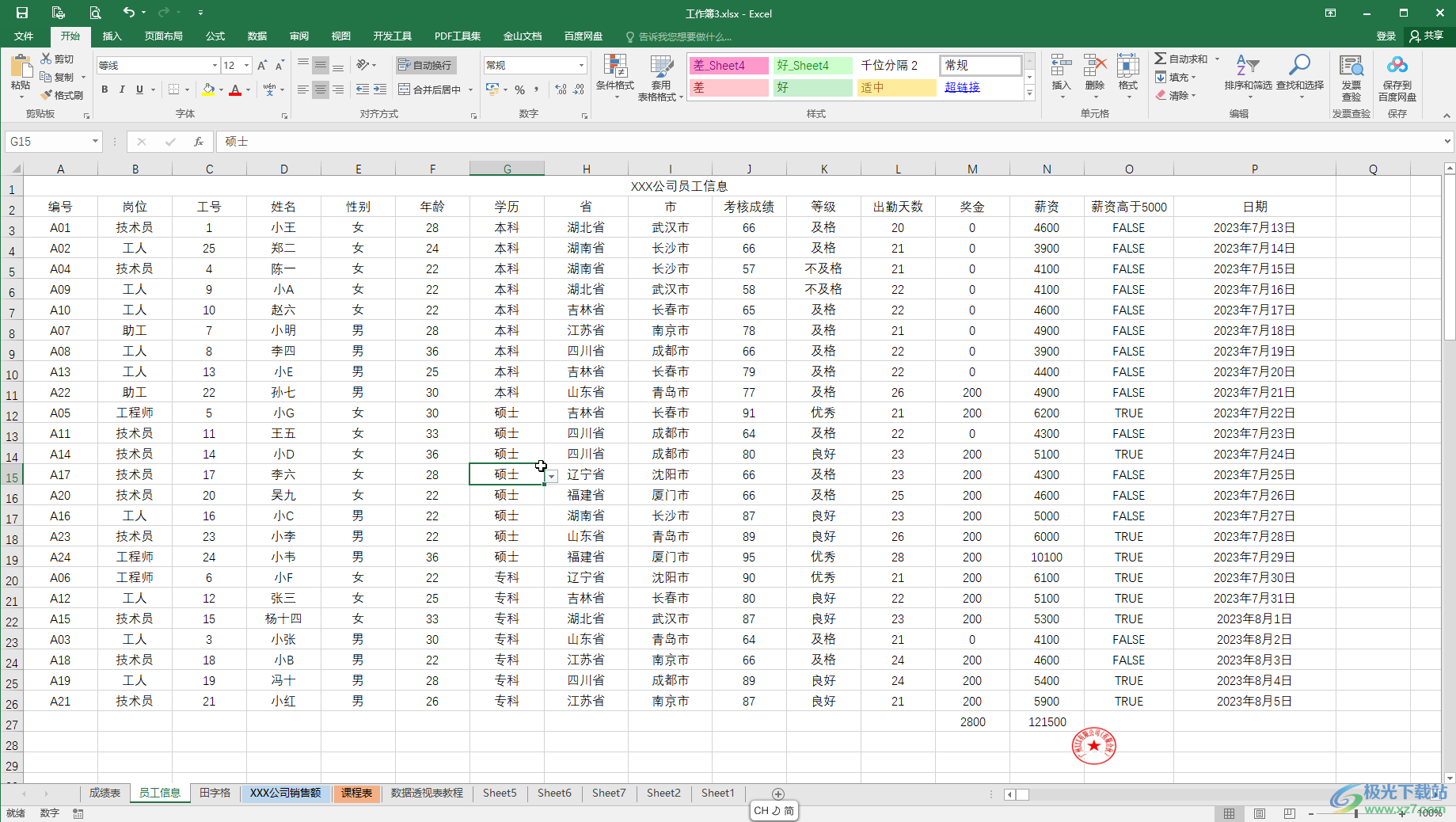
第二步:按住Ctrl键,依次点击选中行号;
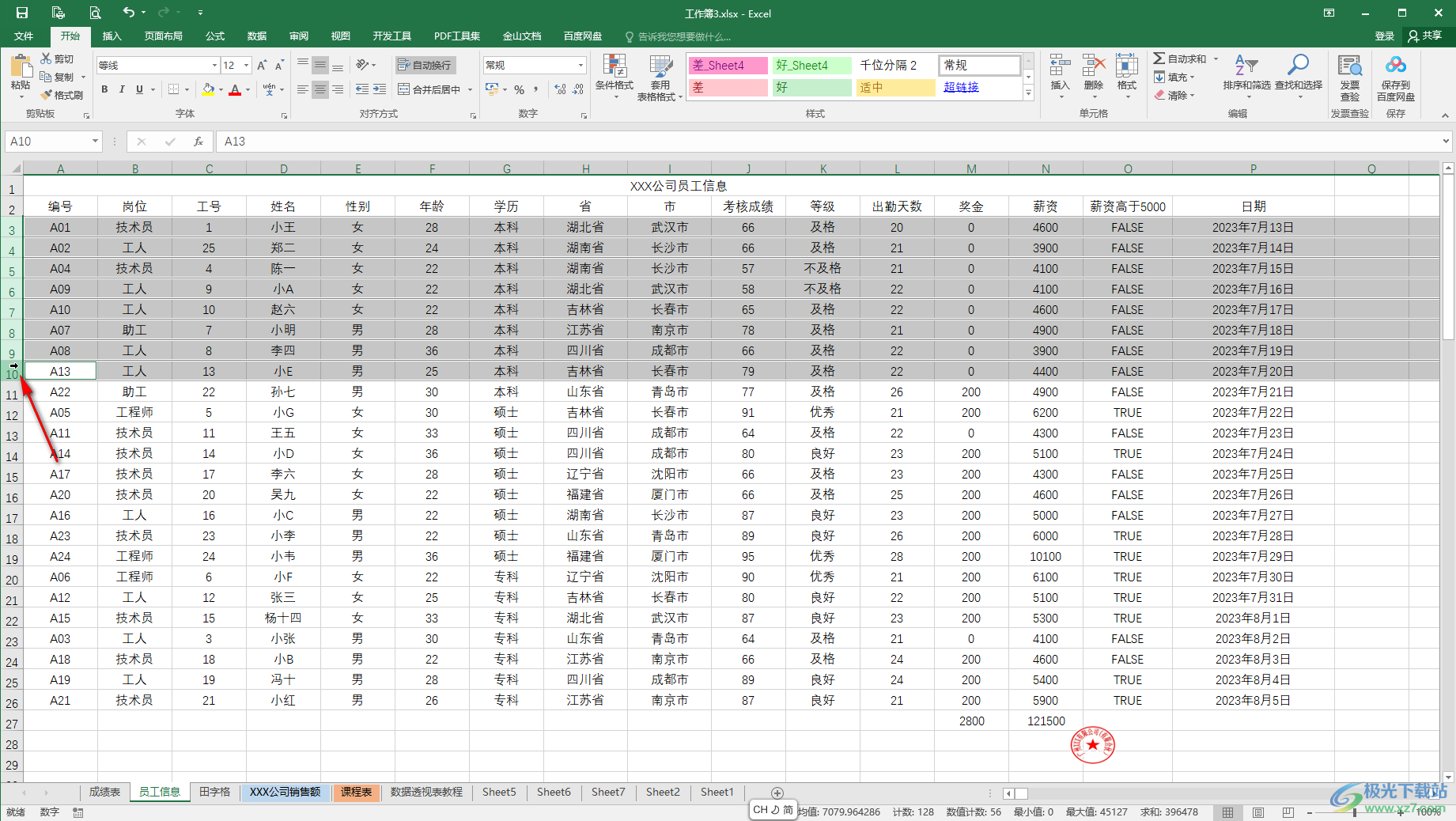
第三步:在任意选中的行号上右键点击一下,点击“插入”;
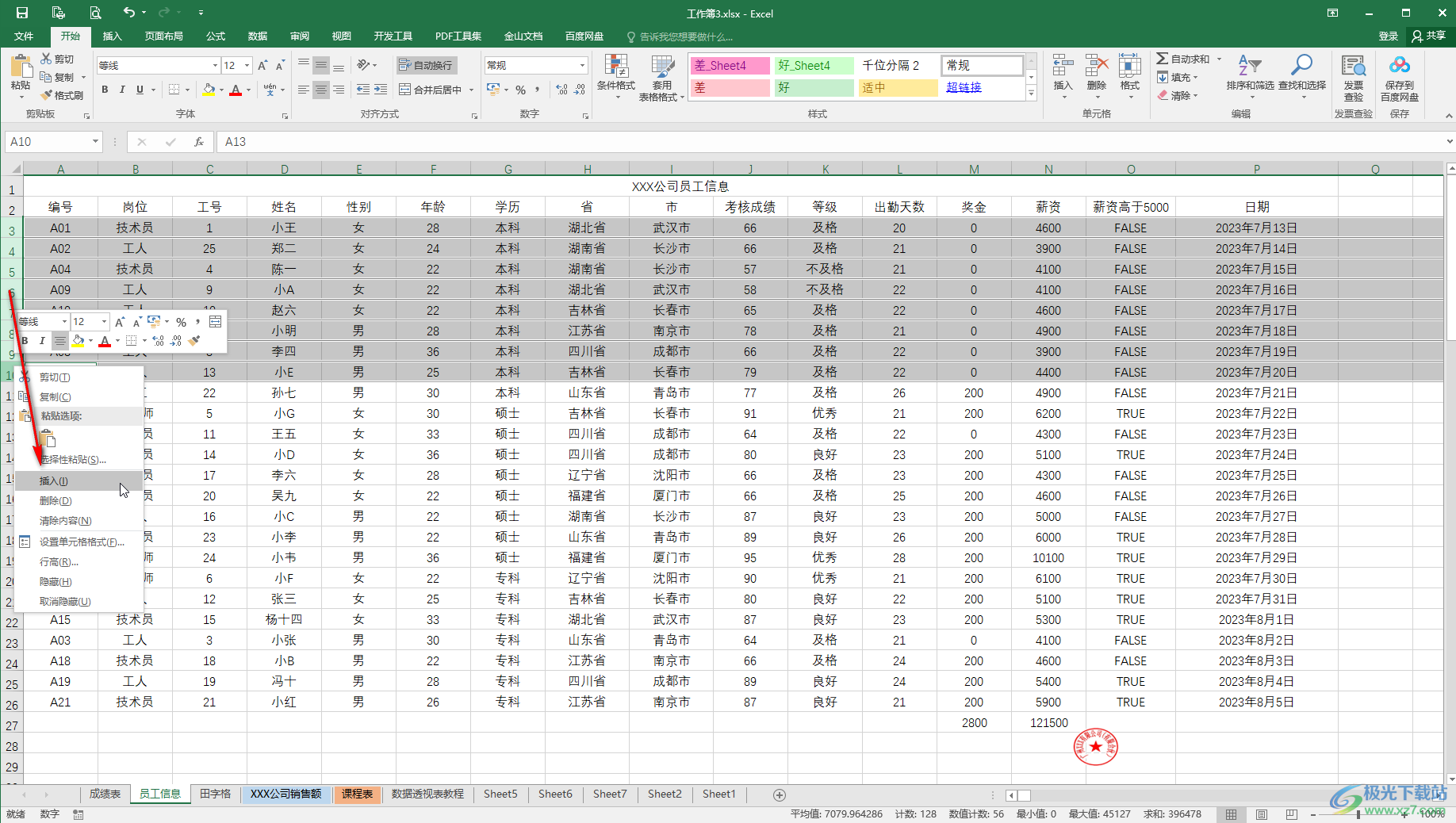
第四步:就可以看到成功实现隔行插入空白行;
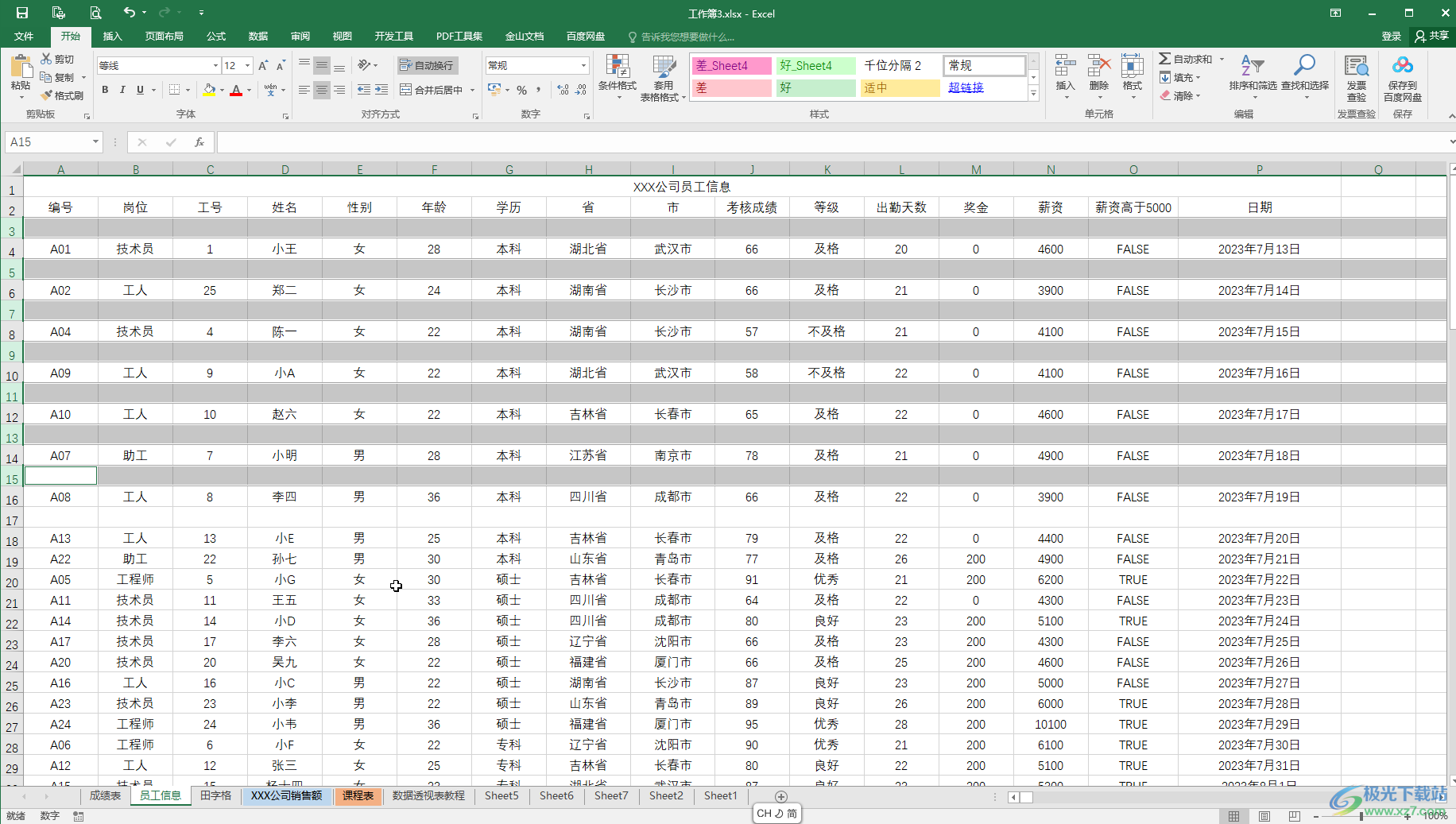
第五步:另外,我们还可以按住shift键的同时点击选择多行,右键点击后点击“插入”,这样可以实现连续插入的效果。
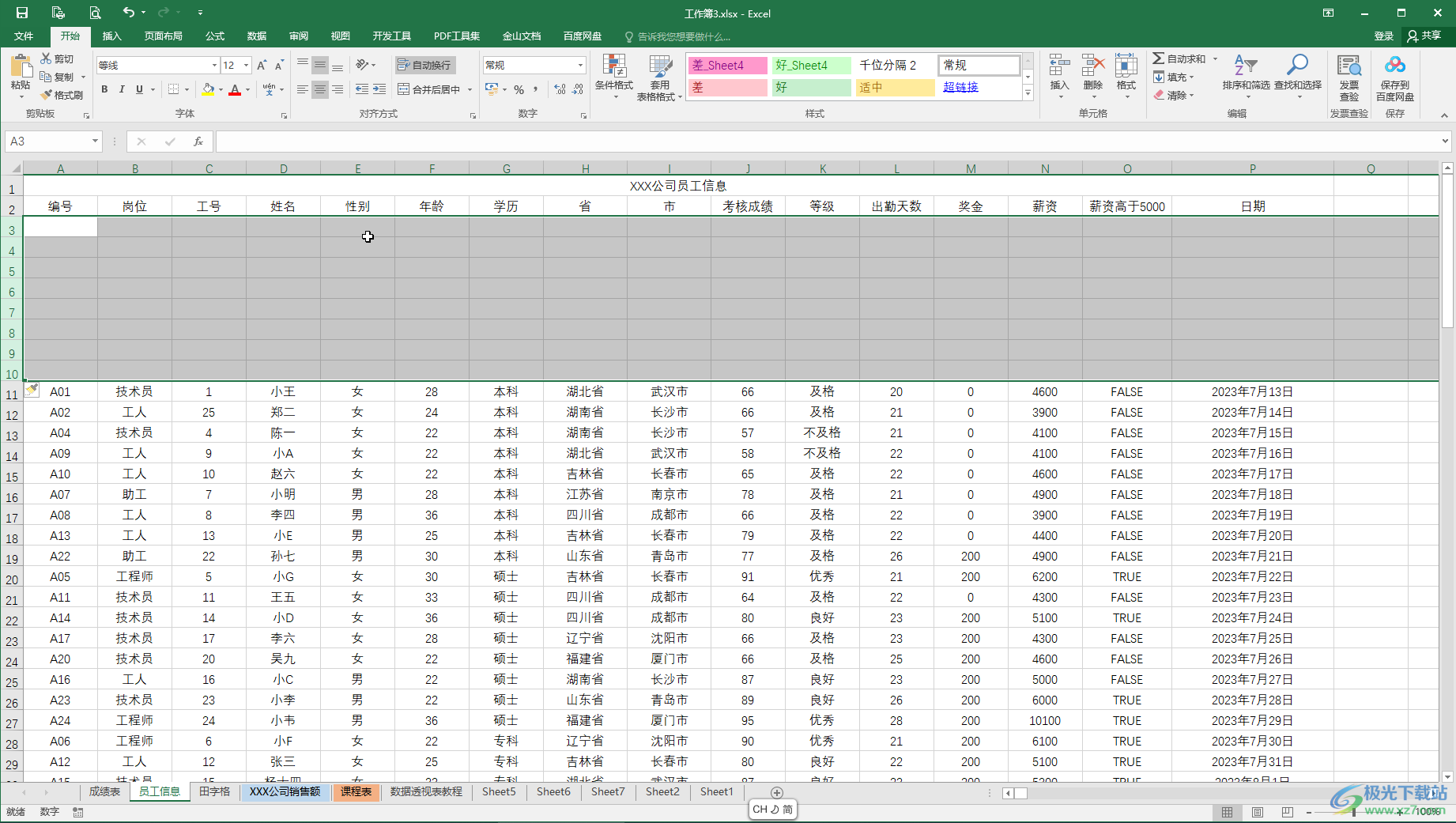
以上就是Excel表格中批量隔行插入空白行的方法教程的全部内容了。举一反三,隔行插入多列空白列的方法操作起来都是类似的,小伙伴们可以打开自己的软件后尝试操作起来。

大小:60.68 MB版本:1.1.2.0环境:WinAll, WinXP, Win7
- 进入下载
标签Excel,隔行插入
相关推荐
相关下载
热门阅览
- 1百度网盘分享密码暴力破解方法,怎么破解百度网盘加密链接
- 2keyshot6破解安装步骤-keyshot6破解安装教程
- 3apktool手机版使用教程-apktool使用方法
- 4mac版steam怎么设置中文 steam mac版设置中文教程
- 5抖音推荐怎么设置页面?抖音推荐界面重新设置教程
- 6电脑怎么开启VT 如何开启VT的详细教程!
- 7掌上英雄联盟怎么注销账号?掌上英雄联盟怎么退出登录
- 8rar文件怎么打开?如何打开rar格式文件
- 9掌上wegame怎么查别人战绩?掌上wegame怎么看别人英雄联盟战绩
- 10qq邮箱格式怎么写?qq邮箱格式是什么样的以及注册英文邮箱的方法
- 11怎么安装会声会影x7?会声会影x7安装教程
- 12Word文档中轻松实现两行对齐?word文档两行文字怎么对齐?
网友评论